{{ post.title }}
글 편집
글 편집 (이전 에디터)
{{ post.author.name }}
작성일
| Version | {{ post.target_version }} | Product |
{{ product.name }}
|
|---|---|---|---|
| Tutorial/Manual | {{ post.manual_title }} | Attached File | {{ post.file.upload_filename }} |
보통 RecurDyn에서 모델링 요소들을 선택할 때는 하나하나 클릭을 하거나 마우스를 드래그를 통한 사격형 형태로 선택을 합니다.
하지만 다음 그림처럼 원형으로 배치된 요소들을 선택한다던지 하는 경우가 있는데, 이 때는 사각형으로 드래그해서 선택하는 것이 쉽지 않습니다.
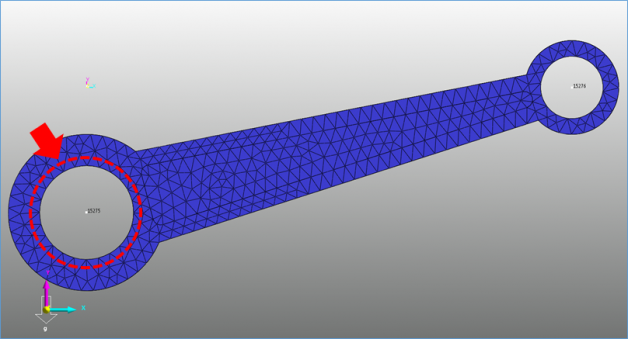
RecurDyn은 V8R2부터 원형 선택옵션과 다각형 선택옵션이 추가되었습니다.
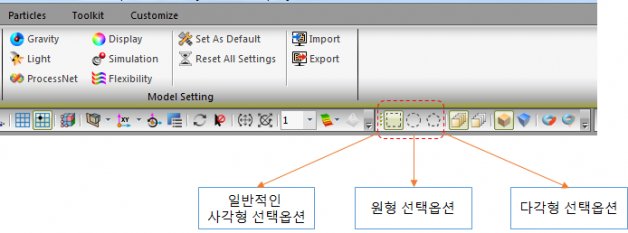
툴바에서 원형 선택옵션을 선택하면 원을 그려, 그 안에 들어온 요소들이 선택됩니다. 마찬가지로 다각형 선택옵션의 경우, 다각형을 그려, 그 안에 들어온 요소들이 선택됩니다.
다각형 선택옵션은 다음과 같은 순서에 따라 진행됩니다.
1) 마우스를 클릭하여 다각형을 만듭니다.
2) 마우스 오른쪽 버튼을 클릭하여 Finish Selecting Points를 선택합니다.
3) 다각형과 조금이라도 겹쳐진 영역 내의 요소는 모두 선택됩니다.
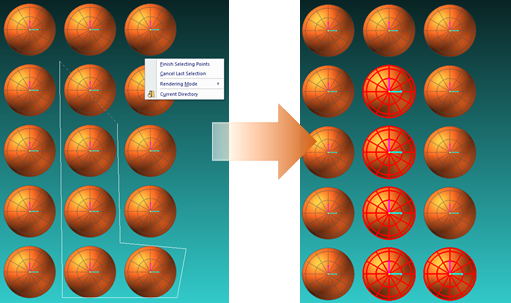
*참고로 다각형 생성 중에, 중간에 완전히 취소하고 다시 새로운 다각형을 만들고자 할 때는, 단축키 'E'를 누르시면 됩니다.
실제 사용하는 모습은 다음 영상을 참고하시기 바랍니다.



